หากคุณเคยสูญเสีย Samsung Galaxy S9 มันจะช่วยคุณถ้าคุณได้ทำการสำรองข้อมูลของคุณมาก่อน มีวิธีการสำรองข้อมูลที่แตกต่างกันมากมายเราอยากพูดถึงตัวเลือกกับสวิตช์อัจฉริยะในรายละเอียดเพิ่มเติมที่นี่วันนี้
Samsung Smart Switch เป็นโซลูชันสำรองสำหรับพีซี Windows สิ่งนี้ถูกติดตั้งบนพีซีจากนั้น S9 เชื่อมต่อผ่านสาย USB โซลูชันสำรองข้อมูลนี้ทำงานรวดเร็วและคุณสำรองข้อมูลไว้ในคอมพิวเตอร์ของคุณเสมอ ด้านล่างเราขออธิบายวิธีสร้างสำเนาสำรองของ Samsung Galaxy S9 ด้วย Smart Switch:
สำรองข้อมูลทั้งหมดของ Samsung Galaxy S9 ด้วยสวิตช์อัจฉริยะและพีซี
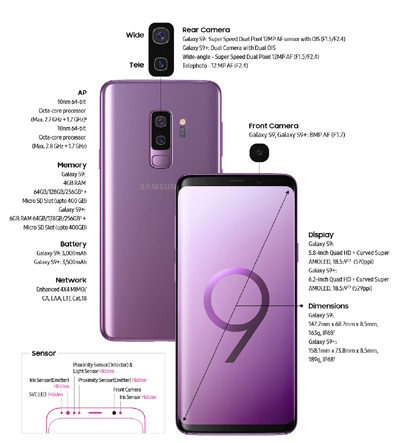
สิ่งที่คุณต้องการ:
- สาย USB
- คอมพิวเตอร์
- ซอฟต์แวร์สวิตช์อัจฉริยะ
คุณสามารถดาวน์โหลดสวิตช์อัจฉริยะได้โดยตรงจาก Samsung ออนไลน์
เมื่อคุณติดตั้ง Smart Switch บนคอมพิวเตอร์ของคุณแล้วให้เปิดซอฟต์แวร์ ตอนนี้คุณจะได้รับแจ้งให้เชื่อมต่อ Samsung Galaxy S9 กับคอมพิวเตอร์ของคุณโดยใช้สาย USB
จากนั้นคุณสามารถเลือกจากตัวเลือกต่าง ๆ ที่จะสำรองในการสำรองข้อมูล จากผู้ติดต่อและข้อความ, บันทึกช่วยจำ, ถึงรูปภาพและวิดีโอทุกอย่างสามารถจัดเก็บได้ เราขอแนะนำให้คุณทำเครื่องหมายที่ช่องทั้งหมดหากคุณมีขนาดฮาร์ดดิสก์ที่ใช้ได้
นี่คือข้อมูลส่วนใหญ่ใน Samsung Galaxy S9 ของคุณที่สำรองไว้ จากนั้นเริ่มกระบวนการสำรองข้อมูล บางครั้งอาจใช้เวลานานขึ้นทั้งนี้ขึ้นอยู่กับขนาดของไฟล์ที่จะสำรอง
ตอนนี้คุณรู้วิธีสำรองข้อมูล Samsung Galaxy S9 ของคุณอย่างง่ายดายด้วยคอมพิวเตอร์ซึ่งสามารถเรียกคืนได้หากจำเป็น